So erstellen Sie Tabellen in WordPress (mit und ohne Plugins)
Veröffentlicht: 2023-06-24Möchten Sie Tabellen in WordPress erstellen ? Wenn Sie nach einer Schritt-für-Schritt-Anleitung zur Erledigung der Aufgabe suchen, sind Sie hier genau richtig. In diesem Artikel erfahren Sie, wie Sie Tabellen in WordPress mit und ohne Plugin erstellen!
Aber bevor wir weitermachen, schauen wir uns an, was Tabellen sind und wann wir sie brauchen.
Was sind Tabellen?
Es gibt drei Arten von Tabellen:
- Statische Tabellen
- Dynamische Tabellen
- Preistabellen
Werfen wir einen Blick auf die einzelnen Optionen und sehen, wie sie sich unterscheiden.
1) Statische Tabelle
Dies ist die im Internet am häufigsten verwendete Tabelle.
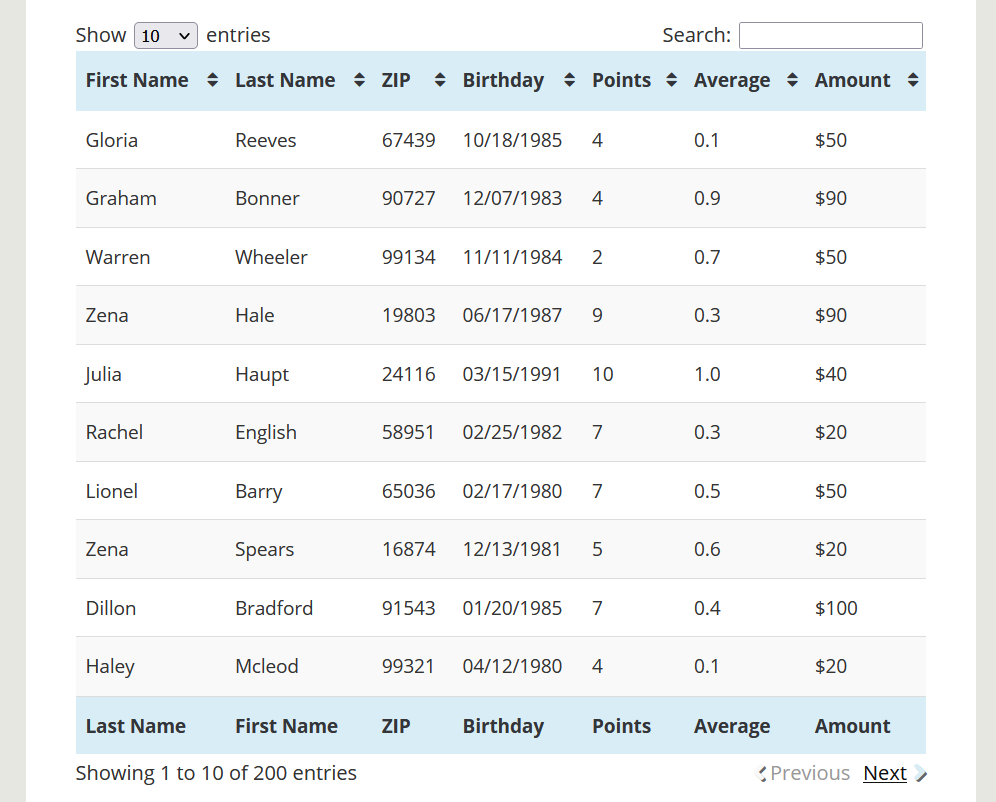
Die Idee ist ziemlich einfach. Sie wählen aus, wie viele Spalten und Zeilen Sie benötigen. Und sobald Sie fertig sind, können Sie mit der manuellen Eingabe der Daten beginnen. Sobald Sie fertig sind, können Sie die Daten anzeigen, indem Sie die Tabelle einbetten.
2) Dynamische Tabelle
Der nächste Tabellentyp, den wir in unserer Liste haben, ist eine dynamische Tabelle.
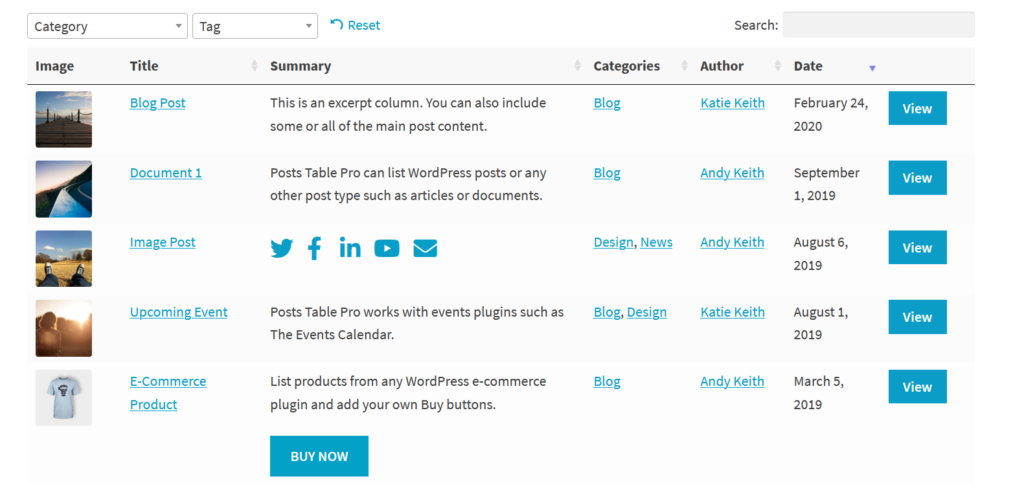
Anstatt alle Daten manuell einzugeben, rufen die dynamischen Tabellen Daten basierend auf Ihrer Konfiguration ab. Wenn Sie beispielsweise alle Produkte Ihres Online-Shops, deren Titel, Preise und Kategorie in einer einzigen Tabelle anordnen müssen, können diese Plugins verwendet werden. Wenn Sie den Titel oder die Preisgestaltung des Produkts ändern, aktualisiert die dynamische Tabelle automatisch den Inhalt.
Dies wird für so viele Online-Shops eine große Hilfe sein.
3) Preistabelle
Wie der Name schon sagt, werden in diesen Tabellen die Kosten für das von Ihnen angebotene Tool oder die Dienstleistung angezeigt. Hier ist ein Beispiel:
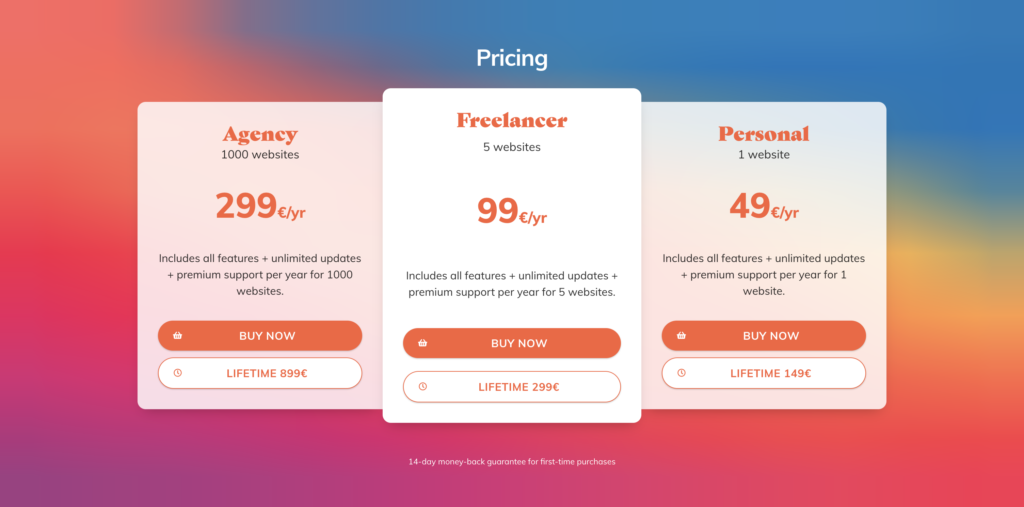
Eine Preistabelle enthält Details zum Service und einen Link zum Abschluss der Transaktion. Mehrere Online-Unternehmen verwenden diese Art von Tabellen.
Warum das Hinzufügen von Tabellen in WordPress gut ist
Die Verwendung von Tabellen auf Ihrer WordPress-Website wird Ihnen in mehreren Situationen helfen:
- Bessere Lesbarkeit: Wenn Sie die Lesbarkeit Ihrer Website verbessern möchten, sollten Sie Tabellen verwenden. Mithilfe von Tabellen können Sie Ihre Daten effizient sortieren. Einige WordPress-Tabellen-Plugins verfügen auch über Sortier-, Filter- und Suchfunktionen. Auf diese Weise können die Besucher die von Ihnen benötigten Daten in wenigen Sekunden finden.
- Organisation: Die Organisation Ihrer Daten mit Tabellen ist eine praktikable Option. Wenn Sie einen Vergleichsblog oder etwas Ähnliches betreiben, müssen Sie dem Besucher mitteilen, was jedes Tool oder jeder Dienst im Hinblick auf die gleiche Funktion zu bieten hat. Mit Tabellen können Sie diese Aufgabe lösen.
- Styling: Wenn Sie eine maßgebliche Website oder ein Branding betreiben, ist das Styling der Daten von entscheidender Bedeutung. Dadurch wirken Sie vor den Kunden und Klienten professioneller. Indem Sie eine Tabelle aufstellen und die Zeilen und Spalten gestalten, können Sie sich von der Masse abheben.
- Reaktionsfähigkeit: Heutzutage nutzen viele Menschen Mobiltelefone, um das Internet zu nutzen. Laut Statista nutzen mehr als fünf Milliarden Menschen ein Mobiltelefon, um im Internet zu surfen. Daher ist es zwingend erforderlich, dass Ihre Website responsiv ist. Eine spezielle Tabelle hilft Ihnen, die Daten für kleinere Bildschirme, beispielsweise mobile Bildschirme, zu optimieren.
Jetzt wissen Sie, warum das Hinzufügen von Tabellen in WordPress eine gute Idee ist. Sehen wir uns als Nächstes an, wie man sie richtig hinzufügt.
So erstellen Sie Tabellen in WordPress
Sie können Tabellen in WordPress auf zwei Arten erstellen
- Durch den Gutenberg-Editor
- Verwendung eines speziellen Tabellen-Plugins
Im Folgenden zeigen wir Ihnen beide Methoden. Wählen Sie basierend auf Ihren Anforderungen und Vorlieben eine Methode.
1) Verwendung des Gutenberg-Editors
Ohne ein einziges Plugin zu verwenden, können Sie Tabellen in WordPress erstellen. Gutenberg wird mit einem speziellen Tabellenblock geliefert. Damit können Sie so viele Tabellen erstellen, wie Sie benötigen. Hier finden Sie die Schritt-für-Schritt-Anleitung dazu.
Gehen Sie zunächst zum Gutenberg-Editor und fügen Sie den Tabellenblock hinzu.
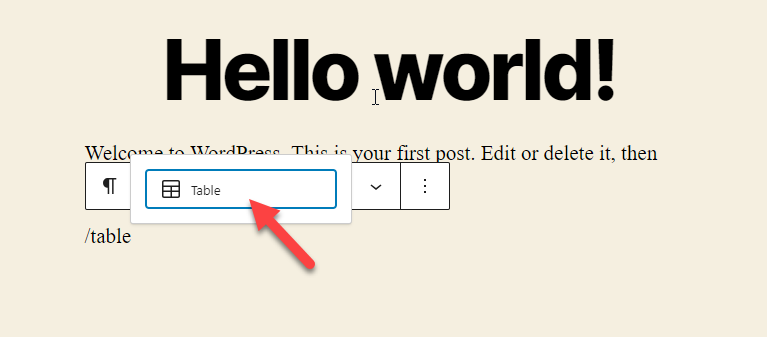
Erklären Sie, wie viele Zeilen und Spalten Sie benötigen. Nachdem Sie die Daten eingegeben haben, klicken Sie auf die Schaltfläche „Tabelle erstellen“ .
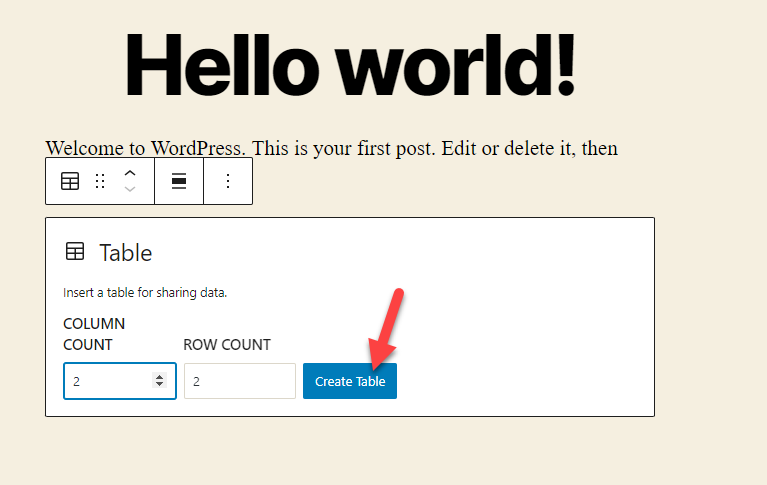
Jetzt können Sie mit dem Hinzufügen von Werten beginnen.
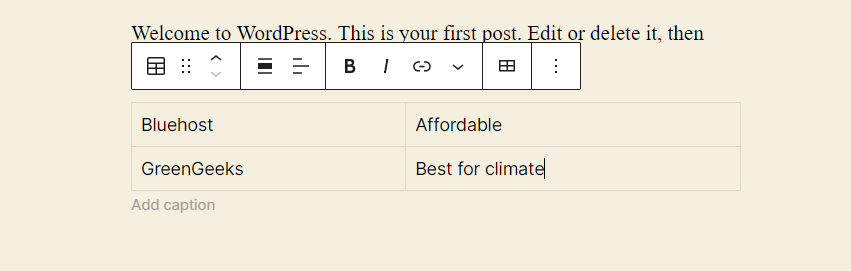
Auf der rechten Seite sehen Sie auch Tabelleneinstellungen.
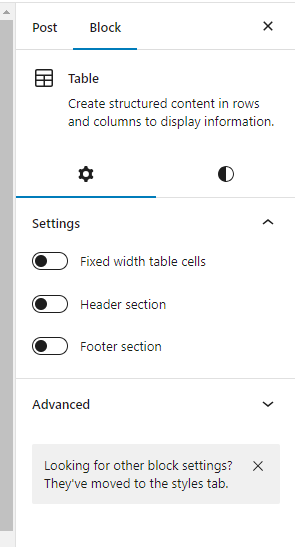
Du kannst
- Passen Sie die Tischbreite an
- Erstellen Sie einen Header-Bereich
- Erstellen Sie einen Fußzeilenbereich
durch die Einstellungen. Wenn Sie den Vorgang abgeschlossen haben, speichern oder aktualisieren Sie die Seite. Überprüfen Sie es anschließend von vorne. Dort sehen Sie die neue Tabelle.
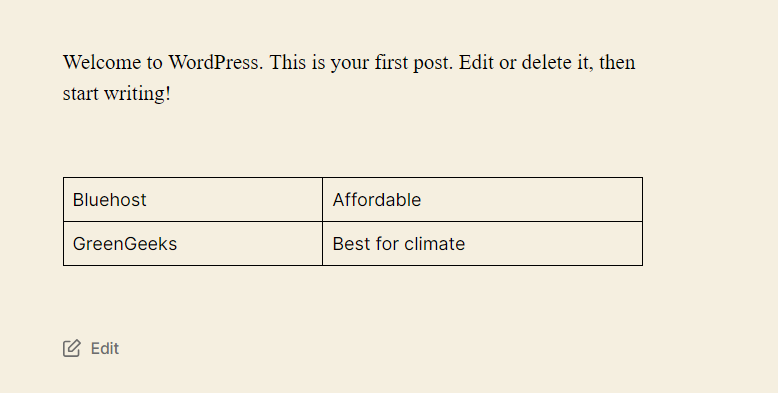
Auf diese Weise können Sie Tabellen in WordPress erstellen, ohne Tools oder Codes von Drittanbietern zu verwenden. Als nächstes sehen wir uns an, wie man ein Plugin für die Aufgabe verwendet.
2) Mit einem dedizierten Tabellen-Plugin
Es gibt so viele WordPress-Tabellen-Plugins auf dem Markt. Für diese Demo verwenden wir TablePress.
2.1) Installation und Aktivierung
Als Erstes müssen Sie TablePress auf Ihrer Website installieren und aktivieren.
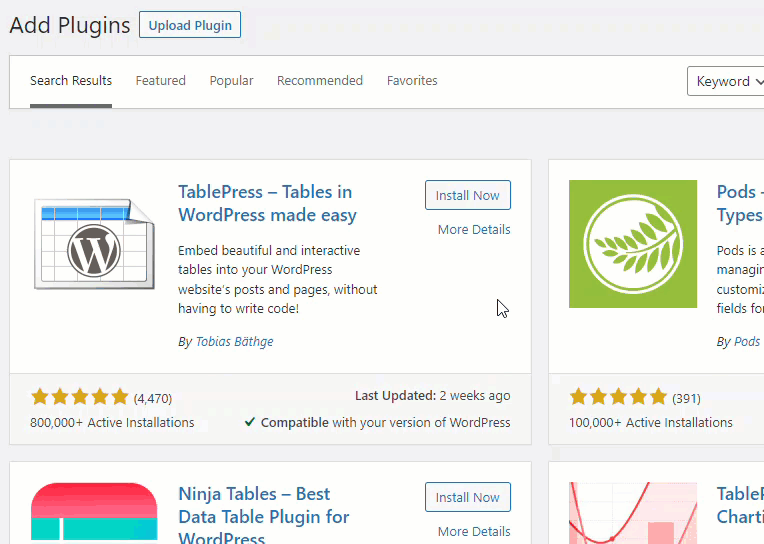
2.2) Konfiguration
Sobald Sie die Aktivierung abgeschlossen haben, sehen Sie auf der linken Seite die Einstellungen des Plugins.
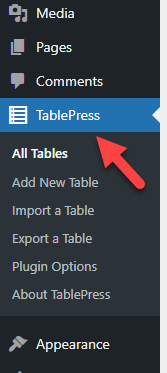
Standardmäßig werden dort keine Tabellen angezeigt. Klicken Sie also auf „Neu hinzufügen“ , um eine neue Tabelle zu erstellen.
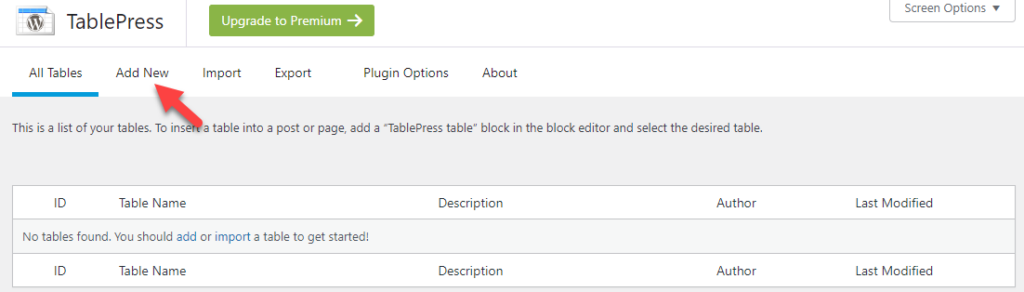
Dort müssen Sie vier Dinge erwähnen.
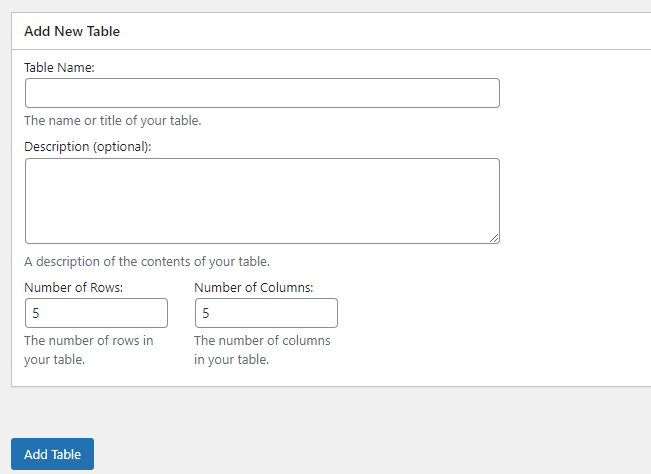
- Tabellenname
- Beschreibung
- Reihen
- Spalte
Nachdem Sie diese Angaben eingegeben haben, klicken Sie auf Tabelle hinzufügen .
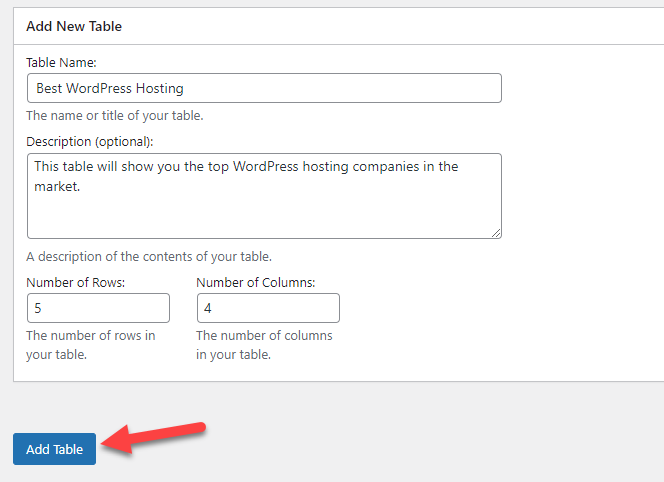
Auf dem nächsten Bildschirm sehen Sie den Tabelleninhalt.
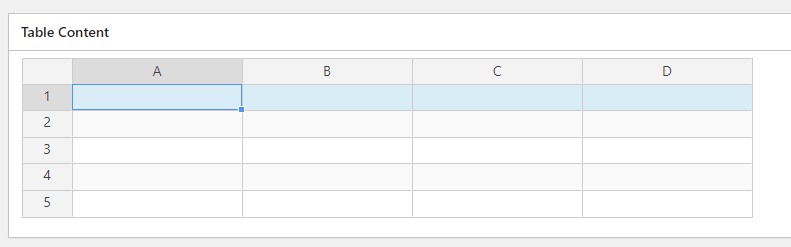
Dort können Sie Ihre Tabelleninhalte eingeben.
Wie bereits im Titel erwähnt, werden wir in der Tabelle Details zu den besten WordPress-Hosting-Unternehmen eintragen. Nach Abschluss der Arbeiten würde unsere Tabelle wie folgt aussehen:
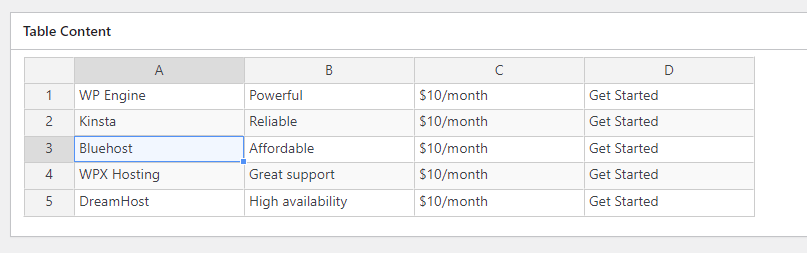

Sie können mit der rechten Maustaste auf die Zellen klicken, um weitere Konfigurationsoptionen anzuzeigen.
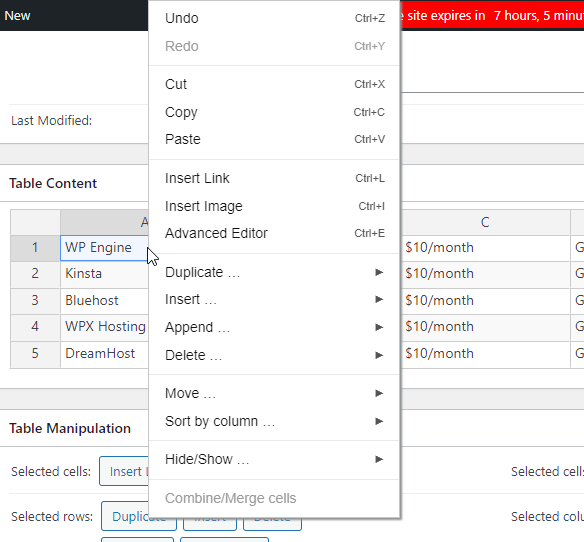
Wenn Sie nun nach unten scrollen, können Sie die Einstellungen für die Tabellenmanipulation sehen.
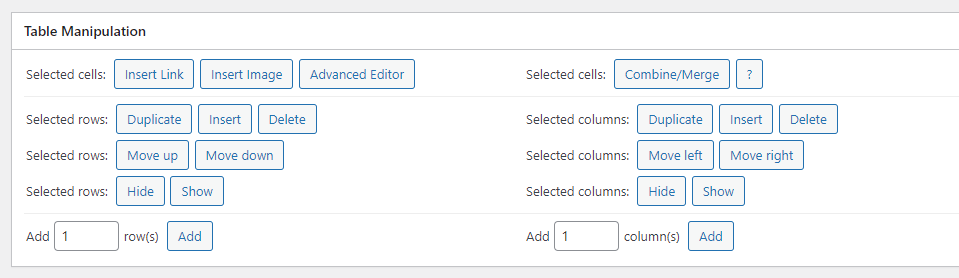
Sie können die vorhandenen Zeilen und Spalten ändern und über die Tabellenbearbeitungsoptionen neue hinzufügen. Darunter sehen Sie Tabellenoptionen.
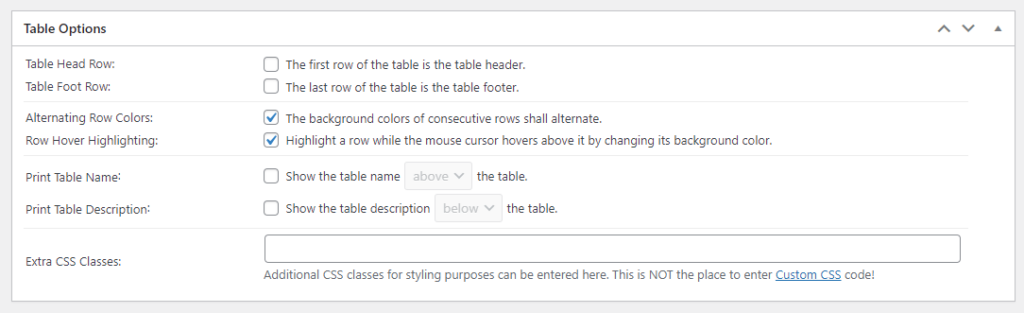
Von dort aus können Sie eine Tabellenkopf- und -fußzeile einrichten und zugehörige Optionen konfigurieren. Das Hinzufügen einer Kopfzeile wäre eine gute Idee. Sobald Sie diese Option aktiviert haben, fungiert Ihre erste Zeile wie eine Kopfzeile. Das Gleiche gilt für die Fußzeile. Wenn Sie die Fußzeilenoption zulassen, funktioniert die letzte Zeile wie die Fußzeile der Tabelle.
Wenn Sie die Tabelle nach Ihren Wünschen geändert haben, speichern Sie sie.
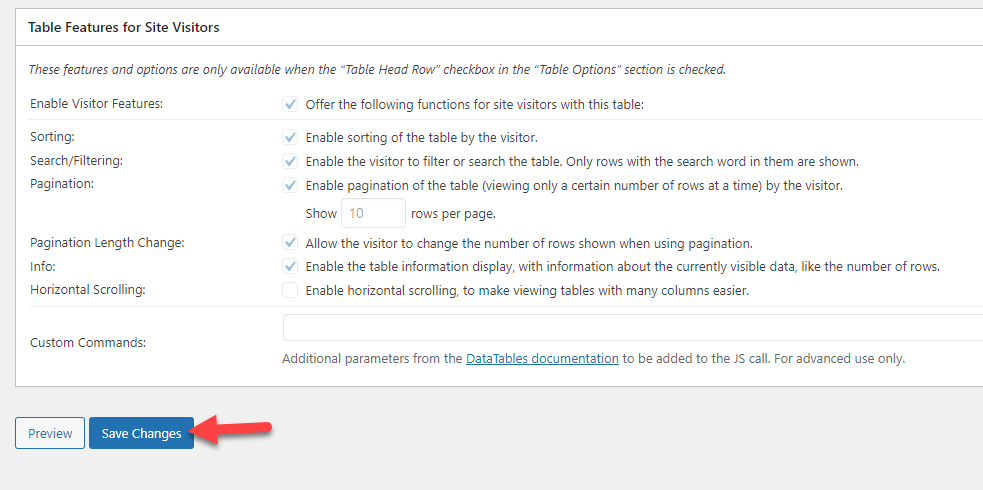
Jetzt ist es an der Zeit, die Tabelle einzubetten.
2.3) Einbettung
Da TablePress für Gutenberg optimiert ist, können Sie den benutzerdefinierten Block zum Einbetten von Tabellen in WordPress verwenden. Öffnen Sie also den Gutenberg-Editor und suchen Sie nach dem TablePress-Block .
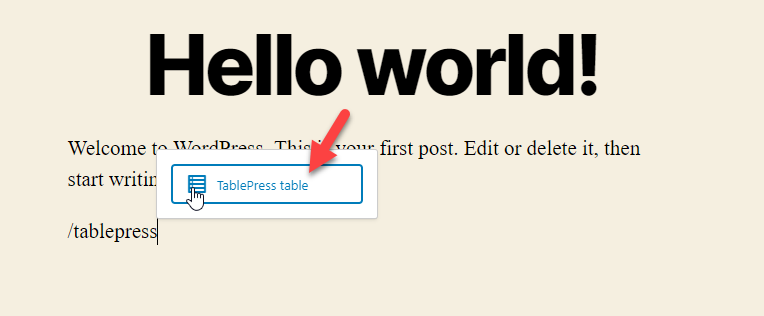
Auf der rechten Seite können Sie die Tabelle auswählen. Die Suchfunktion in der Tabellenauswahl ist praktisch.
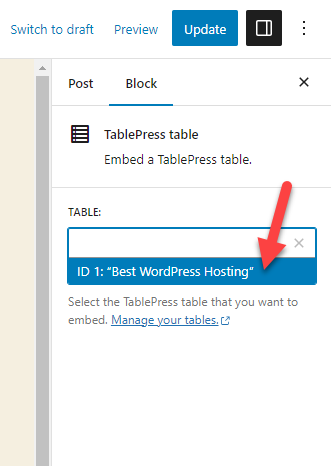
Innerhalb weniger Sekunden wird Gutenberg die Tabelle einbetten.
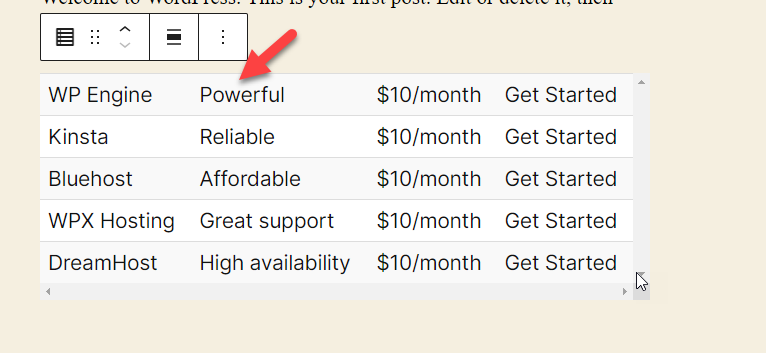
Veröffentlichen (oder aktualisieren) Sie nun den Blog-Beitrag oder die Seite. Wenn Sie den Artikel im Frontend überprüfen, sehen Sie dort die erstellte Tabelle.
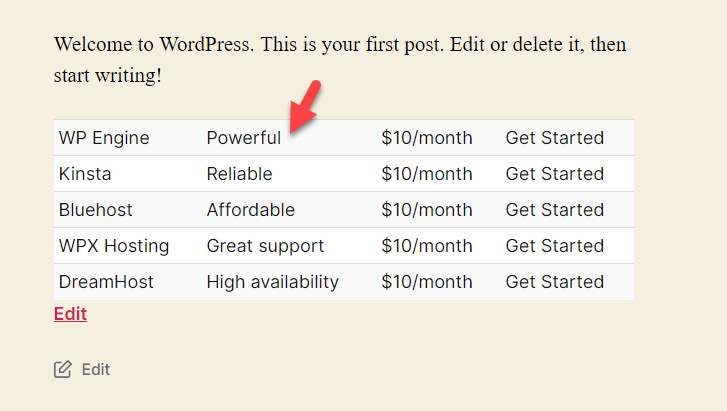
Das Plugin verfügt über ein grundlegendes Design. Sie können es jedoch nach Ihren Wünschen ändern. Dies wird Ihnen helfen, die Tabelle an Ihren Markenfarben auszurichten.
Das ist es!
So können Sie mit einem Plugin eine Tabelle in WordPress erstellen.
Bonus: Beste WordPress-Tabellen-Plugins
Die beiden besten Plugins auf dem Markt, die Sie überprüfen sollten, sind:
- TablePress
- wpDataTables
Schauen wir uns jede Option genauer an.
1) TablePress
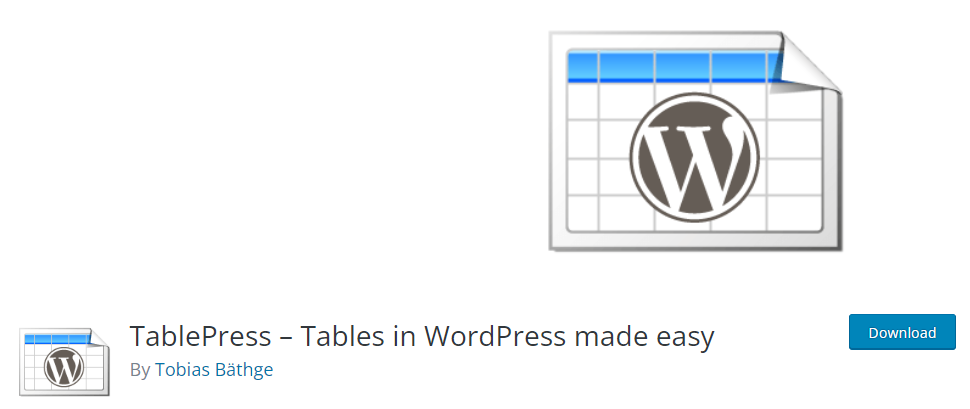
Wenn Sie ein schnelleres Plugin zum Verwalten von Tabellen benötigen, sollten Sie sich TablePress ansehen. TablePress ist eines der besten Plugins, mit denen Sie Tabellen in WordPress erstellen und aktualisieren können. Da das Plugin über einen leichtgewichtigen Code verfügt, hat es keinen Einfluss auf die Geschwindigkeit und Leistung Ihrer Website. Mit diesem Plugin können Sie kleine oder große Datentabellen bearbeiten.
Da das Tool über eine integrierte Import-/Exportfunktion verfügt, können Sie die Daten in CSV-, HTML-, JSON- oder XML-Dateien übertragen. Wenn Sie dieselben Registerkarten auf verschiedenen Websites verwenden müssen, ist die Import-/Exportfunktion hilfreich. Auf diese Weise müssen Sie die Details nicht manuell eingeben und verbringen mehr Zeit mit der Tabellenerstellung.
Innerhalb der Zellen können Sie beliebige Daten wie Bilder, Links und mathematische Formeln hinzufügen. Sie müssen keine Programmierkenntnisse haben, um die Tabellen zu verwalten. Das Plugin wird mit einem Editor geliefert, der über alle Funktionen verfügt, die Sie benötigen. Darüber hinaus sind die Sortier-, Paginierungs- und Filteroptionen von TablePress ein Pluspunkt.
Insgesamt ist es ein großartiges Tool zum Erstellen von Tabellen in WordPress.
Merkmale
- Einfach zu verwenden
- Leicht
- Import Export
- Einfaches Einbetten
- CSS-Funktionen
Preisgestaltung
TablePress ist ein Freemium-WordPress-Plugin . Und Sie können die Lite-Version aus dem WordPress-Plugin-Repository herunterladen. Das Premium-Abonnement beginnt bei 79 $ pro Jahr .
2) wpDataTables
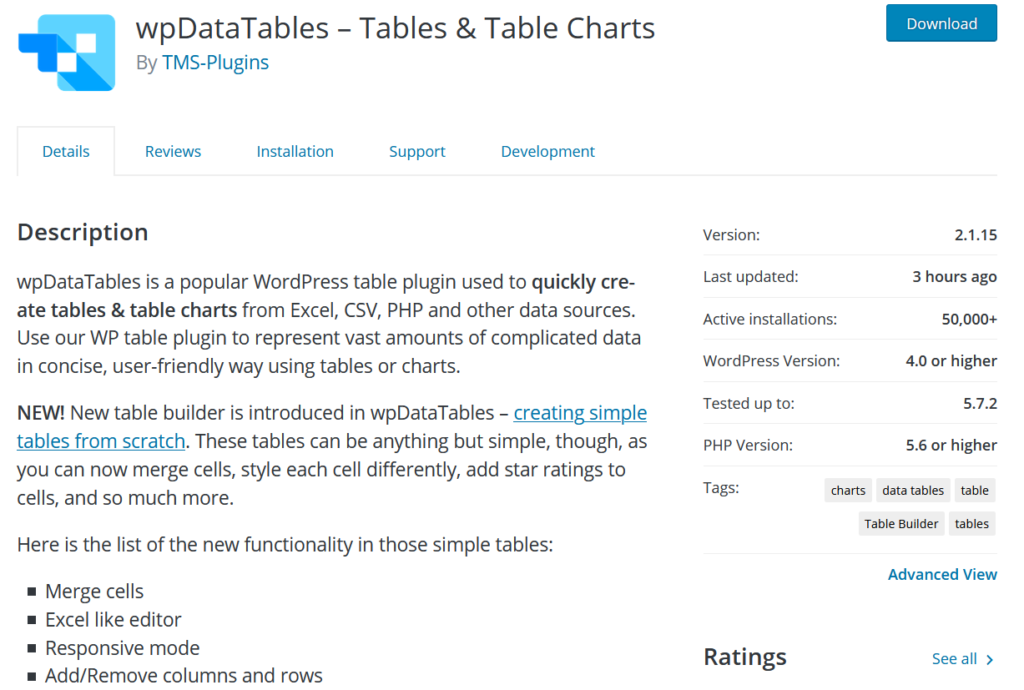
Das nächste Plugin, das wir in unserer Liste haben, ist wpDataTables . wpDataTables ist ein beliebtes Tool auf dem Markt mit einem Excel-ähnlichen Editor. Das Plugin ist auch mit den meisten WordPress-Themes kompatibel. Unabhängig davon, welches WordPress-Theme Sie verwenden, verursacht das Plugin keine Kompatibilitätsprobleme. Abgesehen von Themes ist das Plugin auch mit den meisten Seitenerstellern kompatibel.
Es stehen mehrere Plugins für den Seitenersteller zur Verfügung, wie Elementor, WPBakery Visual Composer oder sogar Gutenberg. Wenn Sie eines davon verwenden, um ein beeindruckendes Website-Design zu erstellen, sollten Sie wpDataTables verwenden, um Diagramme oder Tabellen in das Frontend zu bringen. Das Plugin ist auch anpassbar. Sie können die Schriftgröße, den Stil, die Familie usw. ändern, um sie an das Branding Ihrer Website anzupassen.
Da wpDataTables zudem über ein responsives Design verfügt, passen die Tabellen perfekt in jede Bildschirmgröße. Unabhängig davon, ob Ihre Besucher einen Desktop, ein Tablet oder sogar ein Mobiltelefon verwenden, passen sich die Geschichten an die Bildschirmgröße an. Sie können der Tabelle eine benutzerdefinierte CSS-Klasse hinzufügen, um die Anpassung zu verbessern. Auf diese Weise können Sie das Design des Tisches problemlos ändern.
Merkmale
- Zellen verschmelzen
- Excel-ähnlicher Editor
- Kompatibel mit den meisten Themes
- Seitenersteller optimiert
- Schriftartanpassung
Preisgestaltung
wpDataTables ist ein Freemium-Plugin . Die kostenlose Version ist im Repository des Plugins verfügbar. Die Premium-Version hingegen schaltet leistungsstärkere Funktionen frei und kostet 59 US-Dollar pro Jahr.
Wenn Sie mehr über WordPress-Tabellen-Plugins erfahren möchten, lesen Sie diesen Artikel.
Abschluss
Um das Benutzererlebnis und die Zuverlässigkeit zu verbessern, sollten Sie die Verwendung von Tabellen in Ihren Blogbeiträgen und -seiten in Betracht ziehen. Standardmäßig gibt es zwei Möglichkeiten, die Aufgabe abzuschließen:
- Verwendung des Gutenberg-Editors
- Über ein spezielles Plugin
Wenn Sie kein spezielles Plugin benötigen, entscheiden Sie sich für die Gutenberg-Methode. Wenn Sie hingegen ein Plugin zur Verwaltung und Bearbeitung der Tabellen bevorzugen, wäre TablePress eine gute Option. Es gibt jedoch so viele Tabellen-Plugins auf dem Markt. Sie können eine entsprechend Ihren Anforderungen auswählen
Wir hoffen, dass Sie diesen Artikel hilfreich fanden und es Ihnen Spaß gemacht hat, ihn zu lesen. Wenn ja, denken Sie bitte darüber nach, diesen Beitrag mit Ihren Freunden und Bloggerkollegen in den sozialen Medien zu teilen. Hier sind einige Artikel, die Sie lesen können, um Ihre Website zu verbessern:
- So erstellen Sie eine benutzerdefinierte Seitenleiste in WooCommerce
- So betten Sie YouTube-Videos in WordPress ein (mit und ohne Plugins)
- So erstellen Sie Lizenzen in WooCommerce (Schritt-für-Schritt-Anleitung)
